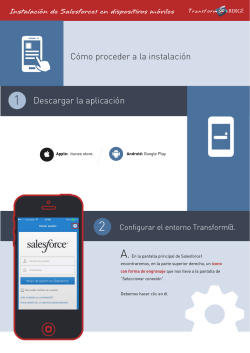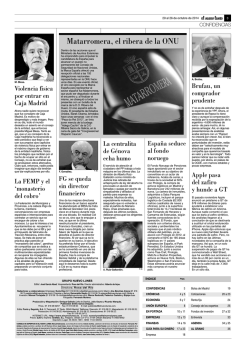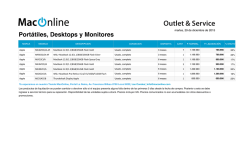Actualización Apple TV con IPSW
GUÍA DE USO AULAi 2015 - 2016 ACTUALIZACIÓN DE SOFTWARE APPLE TV CON FICHERO DE IMAGEN DEL SISTEMA OPERATIVO IPSW ACTUALIZACIÓN DE SOFTWARE DE APPLE TV CON IPSW Contenido Objetivo 3 Requerimientos 3 Procedimiento 6 2 ACTUALIZACIÓN DE SOFTWARE DE APPLE TV CON IPSW Querido administrador de TI: Esta guía te ayudará a realizar el proceso de actualización de Apple TV del Aulai, basado en la descarga del Fichero de Imagen del Sistema Operativo IPSW. Te invitamos a seguirla paso a paso. OBJETIVO Proporcionar una guía que explique al usuario cómo actualizar la versión del software del Apple TV con la descarga del Fichero de Imagen del Sistema Operativo IPSW. REQUERIMIENTOS La presente guía considera que actualmente las Aulai están operando correctamente de acuerdo a la configuración inicial instalada por UNOi. • Apple TV • Conocer el modelo del Apple TV Para hacerlo puedes consultar la Guía de Verificación de Sistema Operativo de Apple TV. • Computadora Debe tener instalado iTunes. Si no lo tiene, descárgalo desde https://www.apple.com/mx/support/itunes/install/ 3 ACTUALIZACIÓN DE SOFTWARE DE APPLE TV CON IPSW Debes contar con acceso a internet. • Cable micro USB • Fichero de Imagen del Sistema Operativo IPSW. La computadora debe tener descargado el Fichero IPSW correspondiente al Modelo del Apple TV. En los siguientes enlaces puedes descargar los Ficheros IPSW según el Modelo del Apple TV: • Apple TV 2 Model A1378: 6.2.1 http://appldnld.apple.com/iOS8/03107202.20140917.tF6Fs/AppleTV2,1_6.2.1_11D258_Restore.ipsw • Apple TV 3 Model A1427: 7.2 http://appldnld.apple.com/ios8.3/031-14765-20150408-4298A52CD8B7-11E4-83B8-C61A90F2D2C2/AppleTV3,1_7.1_12F69_Restore.ipsw • Apple TV 3 Model A1469: 7.2 http://appldnld.apple.com/ios8.3/031-14801-20150408-42992F42 -D8B7-11E4-9F0A-CE1A90F2D2C2/AppleTV3,2_7.1_12F69_Restore.ipsw 4 ACTUALIZACIÓN DE SOFTWARE DE APPLE TV CON IPSW PROCEDIMIENTO 1. Una vez que el Fichero IPSW esté descargado, realiza lo siguiente: a. Primero conecta el Apple TV con ayuda del cable Micro USB a la computadora. b. Después conecta el Apple TV a una toma de corriente. 2. En la computadora se abrirá iTunes y se reconocerá el dispositivo. 5 ACTUALIZACIÓN DE SOFTWARE DE APPLE TV CON IPSW Nota: Si no aparece, puede ser que el cable Micro USB no sea compatible, por lo que recomendamos probar con otros. 3. Manten presionada la tecla alt y selecciona la opción Restaurar Apple TV. 4. Se abrirá una ventana de Finder, elige el Fichero IPSW y haz clic en Abrir. 6 ACTUALIZACIÓN DE SOFTWARE DE APPLE TV CON IPSW 5. Haz clic en Restaurar para confirmar la actualización del software. 6. Comenzará el proceso de actualización; espera a que termine. 7. Una vez finalizado aparecerá un cuadro de confirmación; haz clic en Aceptar para concluir y desconecta el AppleTV de la computadora. 7 ACTUALIZACIÓN DE SOFTWARE DE APPLE TV CON IPSW Para aclarar cualquier duda Llama al: 01 800 0000 866 Ingresa a: unoi.com O escribe un correo a: [email protected] 8 8
© Copyright 2025